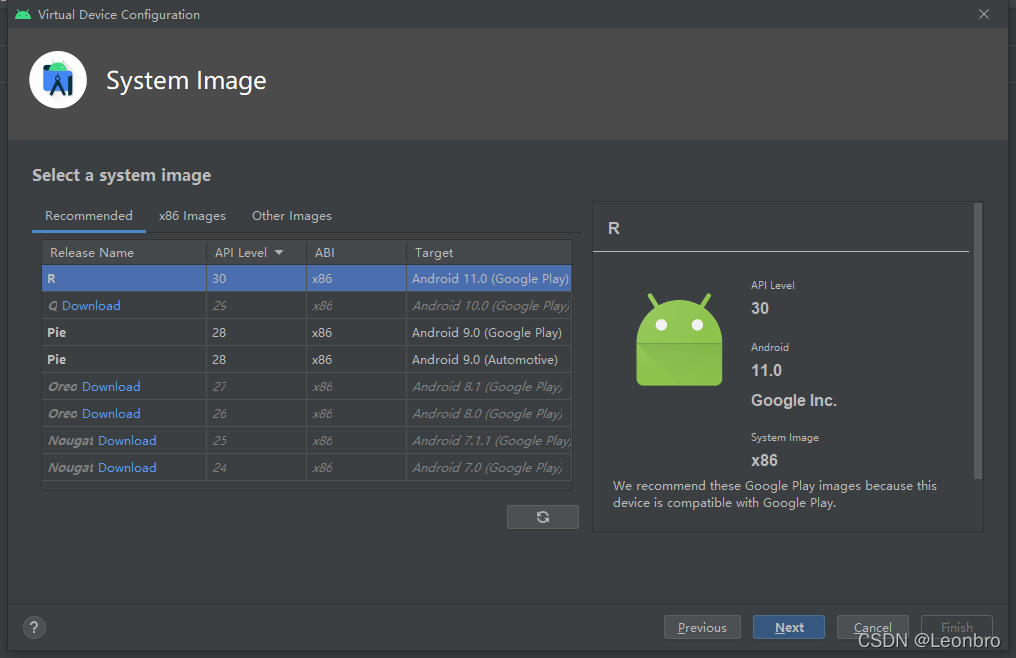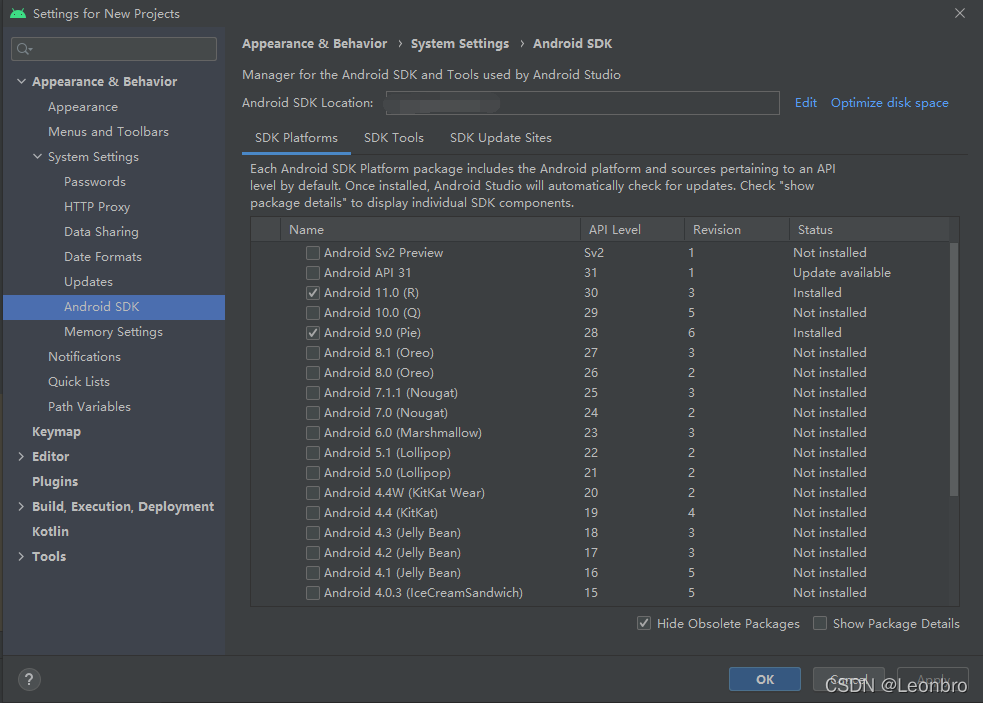问题描述:
在Android Studio创建内置模拟器时需要选择一个系统镜像(System Image),这时显示的只有本地已安装的镜像,却没有我需要下载的镜像;打开SDK Manager发现也是只有已安装的SDK,这时选择SDK Update Sites选项卡,发现URL前面有红色感叹号,所以我怀疑是不能访问该URL造成的。
按下Windows+R,输入cmd回车,在命令行窗口输入ping dl.google.com,会显示请求超时。
以下是我的Android Studio版本信息:
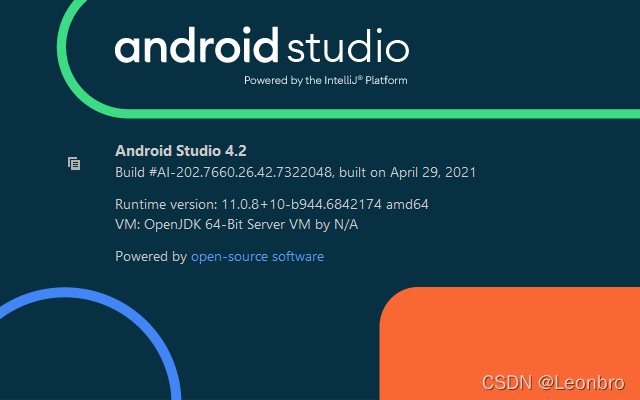
解决方案:
1.勾上Force https
点开SDK Update Sites选项,在页面下方勾上Force https:

2.修改hosts文件
hosts文件在路径C:\Windows\System32\drivers\etc下,可以以记事本的方式将其打开或者其他方式。在后面加上:
203.208.50.33 dl.google.com
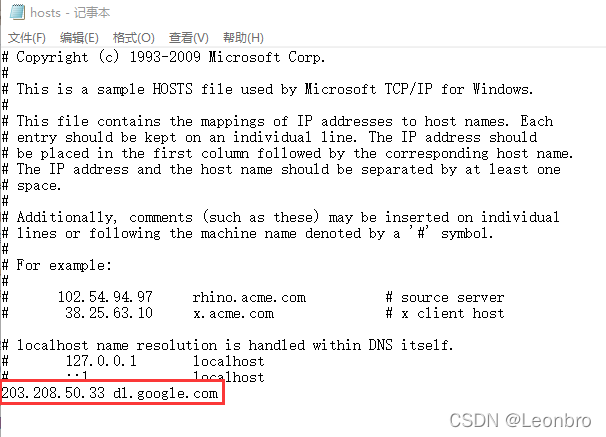
保存即可。
如果权限不足无法修改,则按照下面这样处理:
在hosts文件上点击鼠标右键,在弹出的选项中点击“属性”,切换到“安全”选项卡,点击“组或用户名”下面的“编辑”按钮,然后选中需要更高权限的“组或用户名”,默认情况下“读取和执行”、“读取”这两个选项后面是已经打勾了的,我们只需要在“修改”和“写入”后面打上勾,如下图:
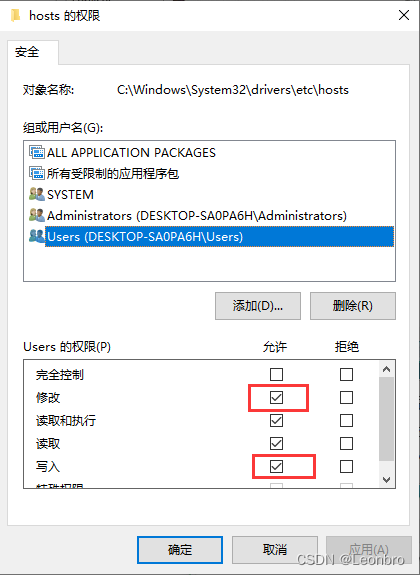
点击“应用”就可以。这时就拥有了修改的权限。
这时同样按下Windows+R,输入cmd回车,再输入ping gl.google.com能够成功ping通:
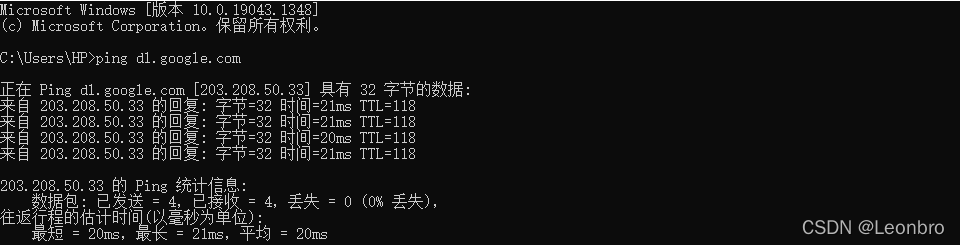
3.备选解决方案
如果在修改hosts文件后能够成功ping通dl.google.com,则问题已经解决,无需继续往下看;如果问题尚未解决,则点开网址http://ping.chinaz.com,在搜索框中输入dl.google.com然后点击右侧“Ping检测”,在下面监测结果中选择一个延迟低的IP替换上一步中的203.208.50.33即可,例如选择箭头所指的IP:

则需要将在hosts文件后面添加的
203.208.50.33 dl.google.com
替换为:
114.250.68.33 dl.google.com
总结
问题解决后创建内置模拟器时就有了我需要下载的镜像,SDK Manager也能够进行SDK的更新和安装: